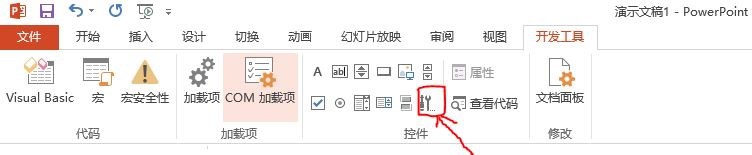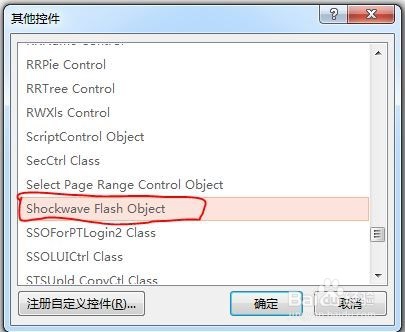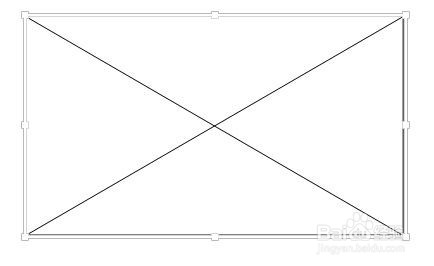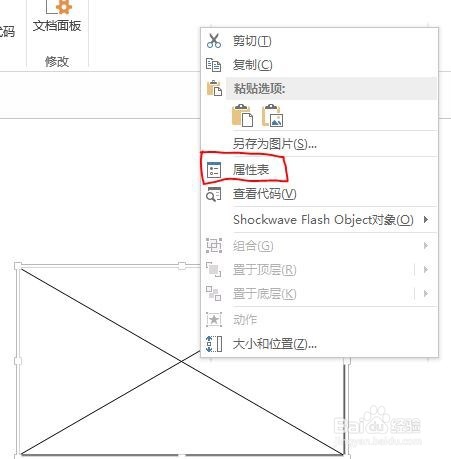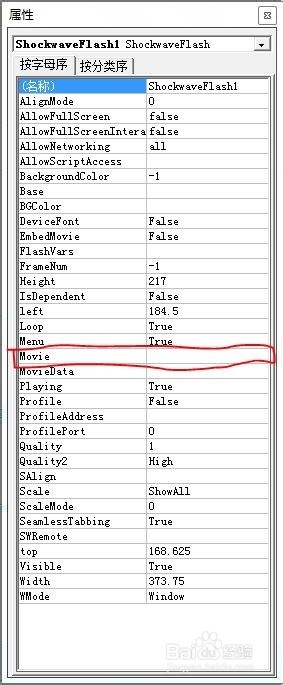PPT中插入Flash动画
1、单击菜单栏中“文件”按钮,选择“选项“。
2、在弹出的PowerPoint选项中进入”自定义功能区“页面,在最右边的主功能区复选列表中勾选”开发工具“然后确定保存退出。
3、在菜单栏中已经出现”开发工具“,进入”开发工具“点击如图所标注”其他控件“按钮,添加Flash控件。
4、在弹出的”其他控件“列表中找到”shockwave flash object“选中敛财醣沁并确认。至此鼠标变成十字形状,在幻灯片中点击左键拖动鼠标得到一个控件窗口。(注意此处窗口大小叨斧杼镲随意,在添加玩Flash并播放一次幻灯片后,其内部有Flash的第一帧图片,后面来根据Flash大小调整窗口大小)
5、在插入的Flash窗口上右键鼠标,点击”属性表“。
6、在”属性表“中找到”Movie“项,在后面的填写入Flash详细地址,如C:\Users\Administr锾攒揉敫ator\Desktop\****.swf该地址还可以是来至网络的Flash地址如http://www.66rpg.com/f/242381.swf。然后关闭”属性表“播放幻灯片试一试。
声明:本网站引用、摘录或转载内容仅供网站访问者交流或参考,不代表本站立场,如存在版权或非法内容,请联系站长删除,联系邮箱:site.kefu@qq.com。
阅读量:54
阅读量:47
阅读量:46
阅读量:96
阅读量:24